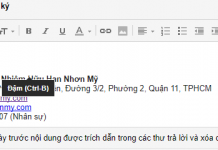Configuring your email client: Outlook 2003
- Enable POP in your Gmail account. (bật giao thức POP3 trong Gmail)
– Bạn vào Gmail, vào phần Setting ở góc trên cùng bên tay phải. (chỗ khoanh mầu đỏ trong hình)
– Click vào phần Forwarding and POP
Chọn Enable POP for all mail (chỗ khoanh màu đỏ trong hình). Xong ấn Save Change rồi thoát ra. - Mở Outlook 2003.
- Click vào menu Tools, chọn E-mail Accounts…

- Chọn Add a new e-mail account, click Next.

- Chọn kiểu server là POP3, click Next.

- Điền các thông tin cần thiết, bao gồm:
Thông tin cá nhânTên: Đánh tên của bạn.Địa chỉ Email: Nhập địa chỉ Gmail (username@gmail.com)Thông tin về ServerIncoming mail server (POP3): pop.gmail.comOutgoing mail server (SMTP): smtp.gmail.com Thông tin đăng nhậpUser Name: Nhập tên Gmail (bao gồm @gmail.com)Password: Nhập Gmail password
- Click vào More Settings… và click vào Tab Outgoing Server.
- Chọn vào box My outgoing server (SMTP) requires authentication và chọn Use same settings as my incoming mail server.
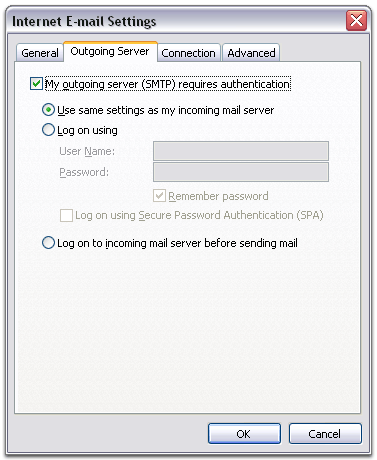
- Click vào Tab Advanced, và click vào This server requires an encrypted connection (SSL) ở bên dưới dòng Incoming Server (POP3).

- Chọn tiếp vào This server requires an encrypted connection (SSL) ở dưới dòng Outgoing Server (SMTP), và nhập số 465 vào hộp Outgoing server (SMTP).
- Muốn lưu lại mail trên Server các bạn click vào Leave a copy of messages on the server.
- Click OK.
- Chọn Test Account Settings… Sau khi nhận được dòng thông báo: Congratulations! All tests completed successfully, click Close.
- Click Next, và click Finish.
Trên đây là các bước để cài đặt Gmail với MS OE 2003. Các bạn thực hiện thử xem, có gì kô hiểu hỏi mình nhé.
Lưu ý: Gmail POP3 chỉ chạy được với đường Internet trực tiếp, còn qua Proxy Server thì kô chạy được.